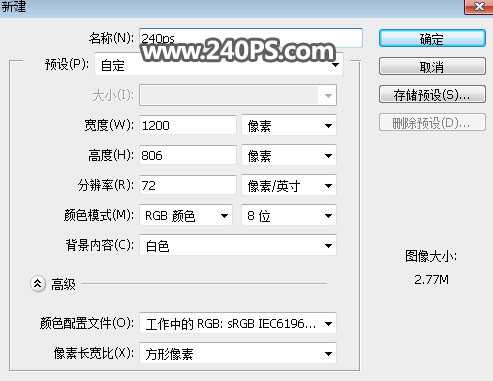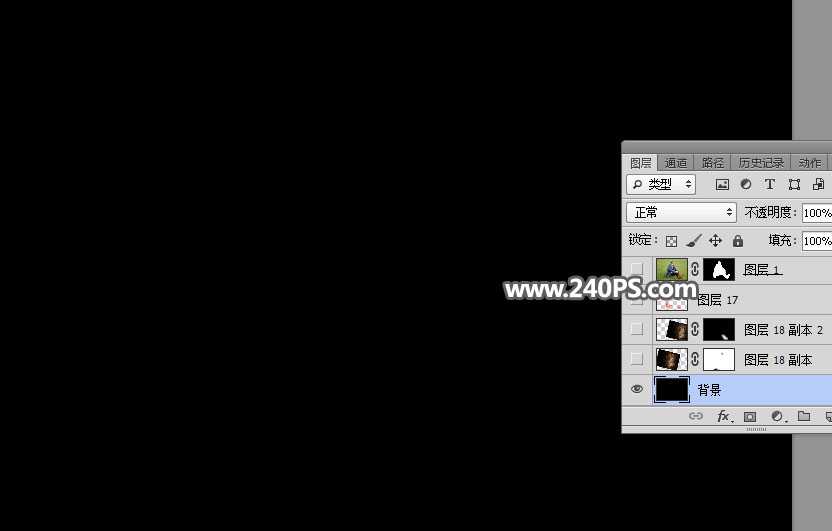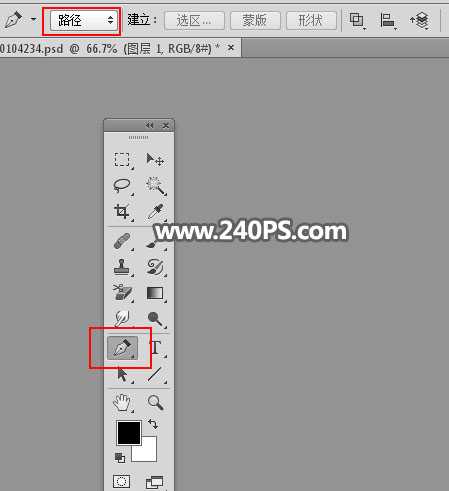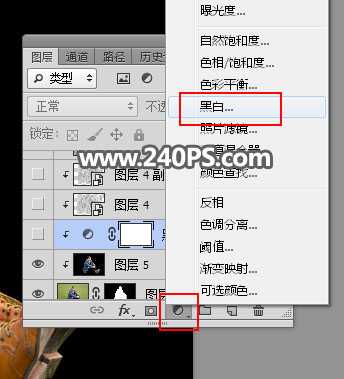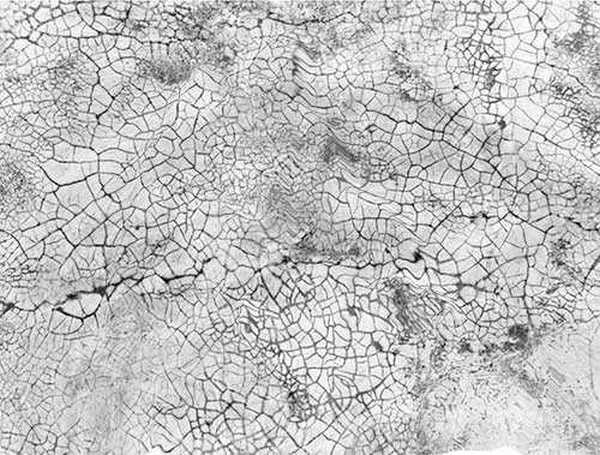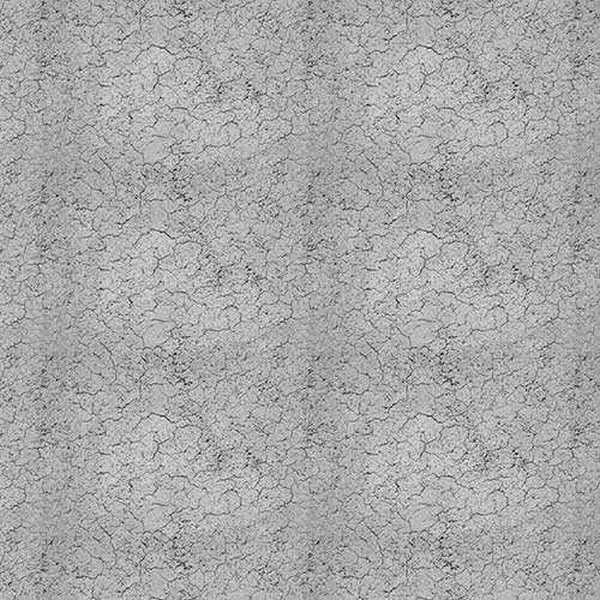帝王谷资源网 Design By www.wdxyy.com
使用Photoshop软件怎么给人像照片合成燃烧的熔岩裂缝效果?教程中主要用到了移动工具、钢笔工具、套索工具、图层蒙版以及各种素材等,合成过程主要分为两个大的部分,第一是砂石人像部分,需要用一些砂石、路面、裂纹等素材贴到人物上面,并用调色工具调出人像的模样,第二是火焰纹理,用图层样式、火焰素材给人物加上火焰效果,好了,话不多说,下面让我们开始合成之路吧。
最终效果:
主要过程:
1、新建画布,打开PS软件,按Ctrl + N 新建,尺寸为1200 * 806像素,分辨率为72像素/英寸,如下图。
2、把背景填充黑色,如下图。
3、把下面的人物素材保存到本机,再用PS打开,用移动工具拖进来,调整好位置。
4、抠出人物。在工具箱选择钢笔工具,在属性栏选择“路径”。
5、沿着人物轮廓勾出路径,如下图,然后按Ctrl + 回车把路径转为选区。
6、点击蒙版按钮,添加蒙版,效果如下图。
7、点击图层面板下面红框位置的按钮,选择“黑白”,参数默认,确定后按Ctrl + Alt + G 创建剪切蒙版。
8、把下面的纹理素材保存到本机,用PS打开后,用移动工具拖进来,并创建剪切蒙版。
9、同样的方法拖入下面的素材,并创建剪切蒙版。
上一页12 3 4 下一页 阅读全文
标签:
ps,人像合成,燃烧,熔岩裂缝
帝王谷资源网 Design By www.wdxyy.com
广告合作:本站广告合作请联系QQ:858582 申请时备注:广告合作(否则不回)
免责声明:本站文章均来自网站采集或用户投稿,网站不提供任何软件下载或自行开发的软件! 如有用户或公司发现本站内容信息存在侵权行为,请邮件告知! 858582#qq.com
免责声明:本站文章均来自网站采集或用户投稿,网站不提供任何软件下载或自行开发的软件! 如有用户或公司发现本站内容信息存在侵权行为,请邮件告知! 858582#qq.com
帝王谷资源网 Design By www.wdxyy.com
暂无评论...
更新日志
2025年02月19日
2025年02月19日
- 小骆驼-《草原狼2(蓝光CD)》[原抓WAV+CUE]
- 群星《欢迎来到我身边 电影原声专辑》[320K/MP3][105.02MB]
- 群星《欢迎来到我身边 电影原声专辑》[FLAC/分轨][480.9MB]
- 雷婷《梦里蓝天HQⅡ》 2023头版限量编号低速原抓[WAV+CUE][463M]
- 群星《2024好听新歌42》AI调整音效【WAV分轨】
- 王思雨-《思念陪着鸿雁飞》WAV
- 王思雨《喜马拉雅HQ》头版限量编号[WAV+CUE]
- 李健《无时无刻》[WAV+CUE][590M]
- 陈奕迅《酝酿》[WAV分轨][502M]
- 卓依婷《化蝶》2CD[WAV+CUE][1.1G]
- 群星《吉他王(黑胶CD)》[WAV+CUE]
- 齐秦《穿乐(穿越)》[WAV+CUE]
- 发烧珍品《数位CD音响测试-动向效果(九)》【WAV+CUE】
- 邝美云《邝美云精装歌集》[DSF][1.6G]
- 吕方《爱一回伤一回》[WAV+CUE][454M]